
本文软件是网友
Juijote推荐;
什么是 Cogito ?
官方号称是
又一个第二大脑应用程序,其实就是一个普通的笔记软件,但既不支持块操作、也不支持双链,更不具备现在流行的白板交互。
先来张官方图片感受一下

安装
在群晖上以 Docker 方式安装。
在注册表中搜索 tukks ,选择第一个 tukks/cogito,版本选择 latest。
老苏安装时,
latest对应的版本是v1.3-alpha

卷
在 docker 文件夹中,创建一个新文件夹 cogito,并在其中建两个子文件夹,分别是 db 和 image
| 文件夹 | 装载路径 | 说明 |
|---|---|---|
docker/cogito/db |
/app/db |
存放数据库 |
docker/cogito/image |
/app/image |
存放图片 |

端口
本地端口不冲突就行,不确定的话可以用命令查一下
# 查看端口占用
netstat -tunlp | grep 端口号
| 本地端口 | 容器端口 |
|---|---|
9191 |
9191 |

环境
| 可变 | 值 |
|---|---|
APP_JWT_SECRET |
JSON Web Token,默认为空 |
API_TWITTER_KEY |
twitter 开发者账号,默认为空 |
API_TWITTER_KEY_SECRET |
twitter 开发者密码,默认为空 |
HTTPS_ONLY |
是否启用 https,默认为 true |
APP_JWT_SECRET:可以用Bitwarden密码生成器开生成,可以用256位(128个字符长)的字符串;HTTPS_ONLY:如果只是用局域网IP访问或者反代后使用http协议,设为false,如果反代后使用https协议,就设为trueAPI_TWITTER_KEY和API_TWITTER_KEY_SECRET:这个可选参数,所以老苏没弄,主要原因是:twitter在国内访问需要特殊手段;- 注册
twitter开发者账号还需要绑手机;
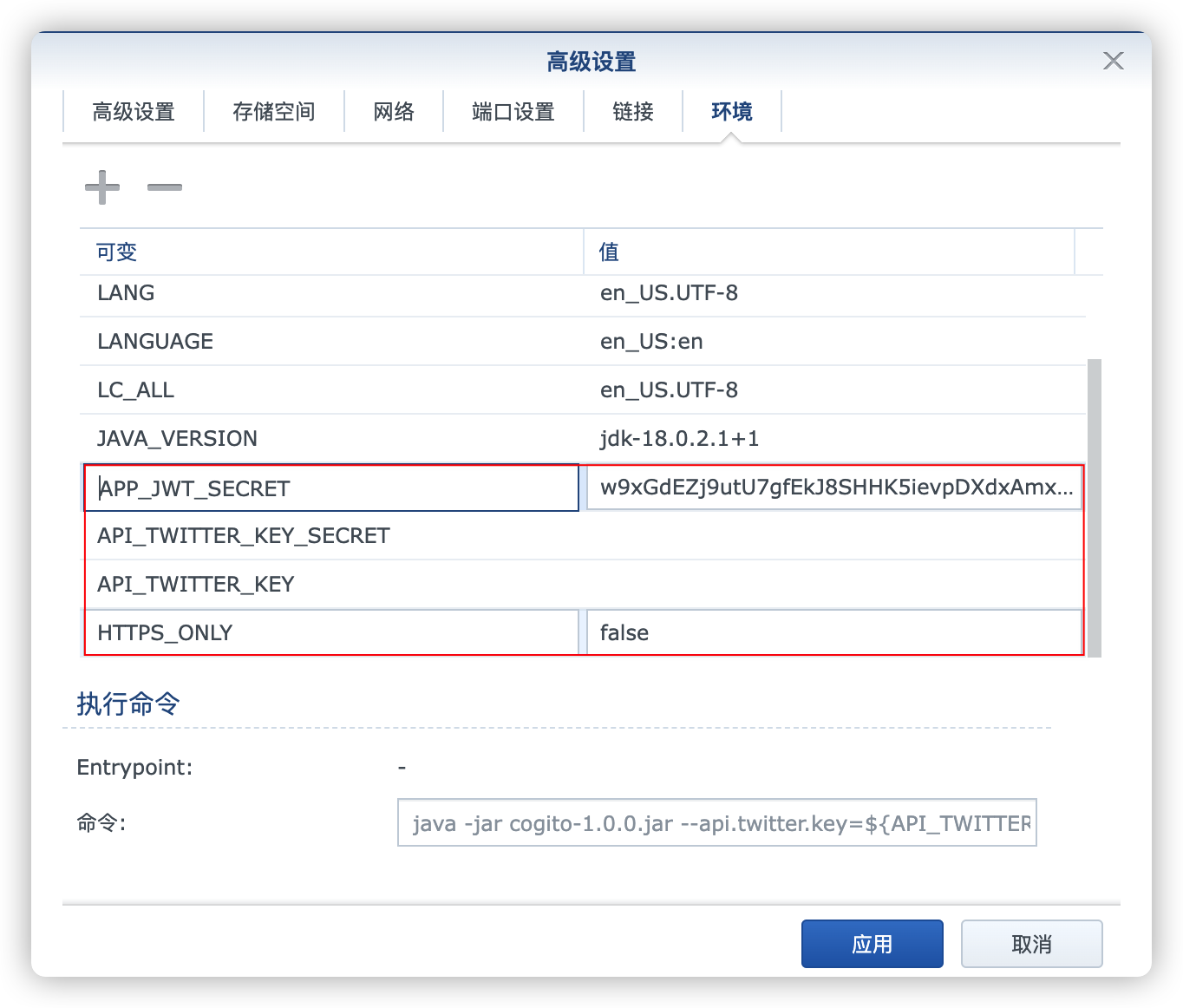
命令行安装
如果你熟悉命令行,可能用 docker cli 更快捷
# 新建文件夹 cogito 和 子目录
mkdir -p /volume2/docker/cogito/{
db,image}
# 进入 cogito 目录
cd /volume2/docker/cogito
# 运行容器
docker run -d \
--restart unless-stopped \
--name cogito \
-p 9191:9191 \
-v $(pwd)/db:/app/db \
-v $(pwd)/image:/app/image \
-e APP_JWT_SECRET=w9xGdEZj9utU7gfEkJ8SHHK5ievpDXdxAmxXLrbAA7nRtwRm8tuxDEcLnnNs3wzqM7vvWs7j3Fc2a6ZgwVPiBUdcgx7F5Y54XT9z78yYftEppcDzCEvHaiD9E48R4PFd \
-e HTTPS_ONLY=false \
tukks/cogito:v1.3-alpha
也可以用 docker-compose 安装,将下面的内容保存为 docker-compose.yml 文件
version: "3"
services:
cogito:
image: tukks/cogito:v1.3-alpha
container_name: cogito
restart: unless-stopped
ports:
- "9191:9191"
volumes:
- ./db:/app/db
- ./image:/app/image
environment:
- APP_JWT_SECRET=w9xGdEZj9utU7gfEkJ8SHHK5ievpDXdxAmxXLrbAA7nRtwRm8tuxDEcLnnNs3wzqM7vvWs7j3Fc2a6ZgwVPiBUdcgx7F5Y54XT9z78yYftEppcDzCEvHaiD9E48R4PFd
#- API_TWITTER_KEY_SECRET="YOUR_API_TWITTER_KEY_SECRET"
#- API_TWITTER_KEY="YOUR_API_TWITTER_KEY"
- HTTPS_ONLY=false # true if you use https
然后执行下面的命令
# 新建文件夹 cogito 和 子目录
mkdir -p /volume2/docker/cogito/{
db,image}
# 进入 cogito 目录
cd /volume2/docker/cogito
# 将 docker-compose.yml 放入当前目录
# 一键启动
docker-compose up -d
毕竟是 java 开发的,一开始的资源消耗还是比较高的

日志里能看到框架的版本

稳定之后,CPU 会降下来

运行
启动时间比较长,在浏览器中输入 http://群晖IP:9191 会看到登录界面

第一次需要建新一个用户

登录成功之后的主界面

首页的绿点是 Webscoket status 正常,变成红色的话应该就是服务失联了

可以放一个链接作为笔记

会显示封面

点开详情,还可以设置 tags 和 comment,但本质是还只是个链接

也可以直接粘贴 markdown创建笔记

默认会在 markdown 文档前后自动加上 ``` 标识

删掉就可以正常预览了

回到首页,卡片也能预览了

卡片上可以点右键,不同的卡片上右键菜单存在小差异

你还可以访问 http://群晖IP:9191/api/thoughts ,看到 json 格式的笔记内容
参考文档
Tukks/cogito: An another second brain app
地址:https://github.com/Tukks/cogito